网络上下载下来的图片自适应:
android:adjustViewBounds="true"(其详细解释在下面)
<ImageView
android:id="@+id/dynamic_item_image"
android:layout_width="wrap_content"
android:layout_height="wrap_content"
android:layout_gravity="top"
android:layout_marginTop="5dip"
android:adjustViewBounds="true"
android:background="@drawable/imageview_background" />
另外,android:background="@drawable/imageview_background"是给图片加了一个边框,其中
imageview_background.xml:
<?xmlversion="1.0" encoding="utf-8"?><shape
xmlns:android="http://schemas.android.com/apk/res/android"><solid android:color="@color/white"/><stroke android:width="2.0dip"android:color="#99D9D9D9" /> <cornersandroid:radius="2.0dip" /> <paddingandroid:left="5.0dip" android:top="5.0dip" android:right="5.0dip"android:bottom="5.0dip" /></shape>
ImageView属性说明:
1、类概述
显示任意图像,例如图标。ImageView类可以加载各种来源的图片(如资源或图片库),需要计算图像的尺寸,比便它可以在其他布局中使用,并提供例如缩放和着色(渲染)各种显示选项。
2、XML属性
| 属性名称 | 描述 |
| android:adjustViewBounds | 是否保持宽高比。需要与maxWidth、MaxHeight一起使用,否则单独使用没有效果。 |
| android:cropToPadding | 是否截取指定区域用空白代替。单独设置无效果,需要与scrollY一起使用,效果如下,实现代码见代码部分:  |
| android:maxHeight | 设置View的最大高度,单独使用无效,需要与setAdjustViewBounds一起使用。如果想设置图片固定大小,又想保持图片宽高比,需要如下设置: 1) 设置setAdjustViewBounds为true; 2) 设置maxWidth、MaxHeight; 3) 设置设置layout_width和layout_height为wrap_content。 |
| android:maxWidth | 设置View的最大宽度。同上。 |
| android:scaleType | 设置图片的填充方式。
| matrix | 0 | 用矩阵来绘图 | | | fitXY | 1 | 拉伸图片(不按比例)以填充View的宽高 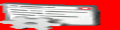 | layout_ height :30px
layout_ width :120px | | fitStart | 2 | 按比例拉伸图片,拉伸后图片的高度为View的高度,且显示在View的左边  | | fitCenter | 3 | 按比例拉伸图片,拉伸后图片的高度为View的高度,且显示在View的中间 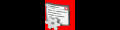 | | fitEnd | 4 | 按比例拉伸图片,拉伸后图片的高度为View的高度,且显示在View的右边 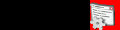 | | center | 5 | 按原图大小显示图片,但图片宽高大于View的宽高时,截图图片中间部分显示
| layout_ height :60px
layout_ width :80px
padding :10px | | centerCrop | 6 | 按比例放大原图直至等于某边View的宽高显示。 | | centerInside | 7 | 当原图宽高或等于View的宽高时,按原图大小居中显示;反之将原图缩放至View的宽高居中显示。 |
|
| android:src | 设置View的drawable(如图片,也可以是颜色,但是需要指定View的大小) |
| android:tint | 将图片渲染成指定的颜色。见下图:  左边为原图,右边为设置后的效果,见后面代码。 左边为原图,右边为设置后的效果,见后面代码。 |









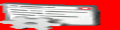

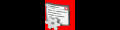
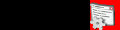


















 2617
2617

 被折叠的 条评论
为什么被折叠?
被折叠的 条评论
为什么被折叠?








